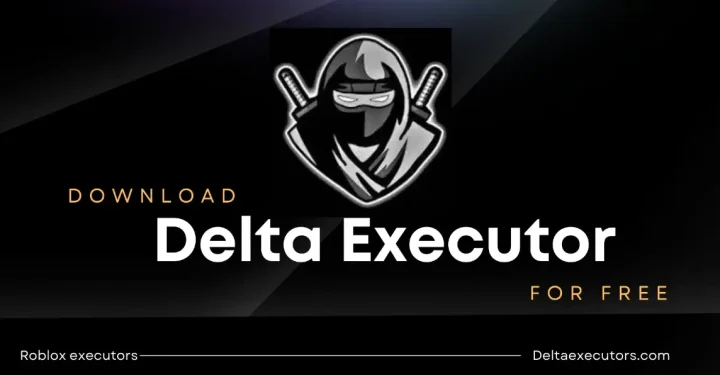Möglicherweise fragen Sie sich, wie Sie den Speicherplatz vergrößern können PS5. Dies wird oft von Spielern gefragt, die gerne schwere Spiele spielen.
PlayStation 5 (PS5) verfügt über eine interne Speicherkapazität von 825 GB. Diese Kapazität kann jedoch schnell erschöpft sein, insbesondere wenn Sie häufig große Spiele herunterladen.
Glücklicherweise können Sie mit der PS5 den Speicherplatz durch die Verwendung einer M.2 PCIe 4.0 SSD vergrößern.
Günstigste MLBB-Diamanten!


 RudyStorez
RudyStorez

 TopMur
TopMur

 KARO-KÖNIG
KARO-KÖNIG

 KARO-KÖNIG
KARO-KÖNIG

 RudyStorez
RudyStorez

 RudyStorez
RudyStorez

 BV2SHOP
BV2SHOP

 RudyStorez
RudyStorez

 RudyStorez
RudyStorez

 TopMur
TopMurDiese SSD bietet eine bessere Leistung als die interne Festplatte der PS5 und kann so Ihr Spielerlebnis verbessern.
Diesmal erklärt Ihnen der Autor anhand mehrerer Quellen, wie Sie den Speicherplatz der PS5 vergrößern können. Komm schon, folge den Schritten!
Lesen Sie auch: So übertragen Sie Daten von PS4 auf PS5 – ganz einfach!
So erhöhen Sie den PS5-Speicherplatz
Von der Seite zitiert Kingston, SSD M.2 PCIe 4.0 ist ein SSD-Typ, der die PCIe 4.0-Schnittstelle mit einer höheren Datenübertragungsgeschwindigkeit als PCIe 3.0 verwendet, die von SSD M.2 PCIe 3.0 verwendet wird.
M.2 PCIe 4.0 SSDs haben schnellere Lese- und Schreibgeschwindigkeiten als M.2 PCIe 3.0 SSDs.
Die Lese- und Schreibgeschwindigkeiten der M.2 PCIe 4.0 SSD können 7.000 MB/s und 5.000 MB/s erreichen, während die Lese- und Schreibgeschwindigkeiten der M.2 PCIe 3.0 SSD 3.500 MB/s und 3.000 MB/s erreichen können.
Diesmal stellt der Autor nur eine Methode zur Verfügung, die eine M.2 PCIe 4.0 SSD verwendet. So fügen Sie PS5-Speicherplatz hinzu.
Bereiten Sie eine M.2 PCIe 4.0 SSD vor

Die erste Möglichkeit, den PS5-Speicherplatz zu vergrößern, besteht darin, eine M.2 PCIe 4.0 SSD vorzubereiten, die den PS5-Spezifikationen entspricht.
Die SSD muss mindestens 250 GB groß sein und eine Lesegeschwindigkeit von mindestens 5,5 GB/s haben.
Derzeit sind viele Marken von M.2 PCIe 4.0 SSDs auf dem Markt erhältlich. Sie können eine SSD entsprechend Ihrem Budget und Ihren Bedürfnissen auswählen.
Lesen Sie auch: Empfehlungen für die neuesten und aufregendsten PlayStation 5-Spiele
Aktualisieren Sie das PS5-System auf die neueste Version

Um PS5-Speicherplatz hinzuzufügen, müssen Sie Ihr PS5-System auf die neueste Version aktualisieren. Dieses Update aktiviert die Funktion zum Hinzufügen von M.2-Speicher.
Um Ihr PS5-System zu aktualisieren, können Sie die folgenden Schritte ausführen:
- Gehen Sie zu den Menüs Einstellungen.
- Wählen Systeme.
- Wählen Systemsoftware.
- Wählen Auf Updates prüfen.
Wenn ein Update verfügbar ist, lädt die PS5 das Update automatisch herunter und installiert es.
Schalten Sie PS5 aus

Sobald das PS5-System aktualisiert ist, müssen Sie die PS5 vollständig ausschalten. Um PS5 auszuschalten, können Sie diese Schritte ausführen:
- Halten Sie die PS-Taste in der Mitte des DualSense-Controllers einige Sekunden lang gedrückt.
- Wählen Sie Leistung.
- Wählen Sie PS5 ausschalten
- Öffnen Sie nach dem Ausschalten der PS5 die Seitenwand der PS5 mit einem Schraubendreher.
Lesen Sie auch: PlayStation Portal: Preis, Spezifikationen und Kaufanleitung
Installieren Sie die M.2 PCIe 4.0 SSD

Suchen Sie als Nächstes den M.2 PCIe 4.0-Steckplatz auf der Rückseite PS5. Der Steckplatz befindet sich in der Nähe des Kühlkörpers. Installieren Sie die M.2 PCIe 4.0 SSD im Steckplatz, indem Sie sie in den Steckplatz einführen und nach oben drücken, bis sie einrastet.
Sobald die M.2 PCIe 4.0 SSD installiert ist, schließen Sie die PS5-Seitenabdeckung. Schalten Sie die PS5 ein, indem Sie die PS-Taste in der Mitte des DualSense-Controllers drücken.
Sobald die PS5 eingeschaltet ist, erkennt sie automatisch die neue M.2 PCIe 4.0 SSD. Befolgen Sie die Anweisungen auf dem Bildschirm, um die M.2 PCIe 4.0 SSD zu formatieren und als internen PS5-Speicher zu verwenden. Sobald die M.2 PCIe 4.0 SSD konfiguriert ist, können Sie sie zum Speichern von Spielen, Anwendungen und anderen Daten verwenden.
So fügen Sie PS5-Speicherplatz hinzu. Indem Sie die oben genannten Schritte ausführen, können Sie den Speicherplatz Ihrer PS5 ganz einfach vergrößern und mehr Spiele, Apps und andere Daten speichern.
Lesen Sie auch: Wann ist der Veröffentlichungsplan für die PS6? Schauen Sie sich die Leaks hier an!
Hoffentlich kann dieser Artikel hilfreich und nützlich für Sie sein!
Für diejenigen unter Ihnen, die Spiele günstig und schnell aufladen möchten? Komm schon, lade das Spiel auf VCGamers Marktplatz!